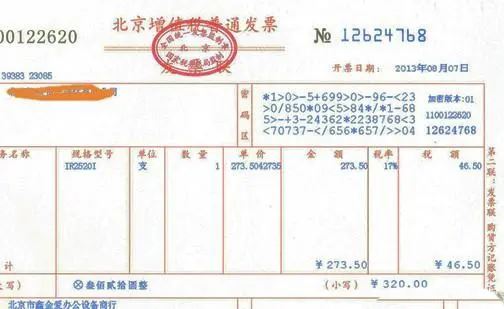增值税发票打印错位如何处理? 发票打印机调试边距的技巧
在使用发票打印机打印发票的时候,你是不是遇到过无法把打印的内容准确的打印到发票的对应位置,而出现打印内容全部偏移,或是打印内容都跑到框线外的情况,下面笔者就教大家如何微调打印机,使其把打印内容打印到准确位置的方法吧。

一:调整打印机导纸板
如果发票出现整体的左右偏移,我们只需要调整打印机的导纸板就可以了,通过观察打印内容在发票上的位置,比如打印内容偏右的话,我们可以向右侧滑动导纸板,打印测试就可以了,当然如果打印位置偏左,我们只需要向左稍微的拖动导纸板就可以了。

二:调整电脑打印参数
上面的方法我们只能够微调打印位置,同时只能左右的调整打印位置,而不能上下的调整打印位置。如果通过调整后还是出现位置偏移的情况,我们就可以修改电脑的打印参数。
1、首先在电脑上打开发票系统,填写好要打印发票的内容后点击选择要使用的发票打印机,这时在打开的窗口中可以看到调整对话框,这时先不要急于调整边距数据,按默认值即可。
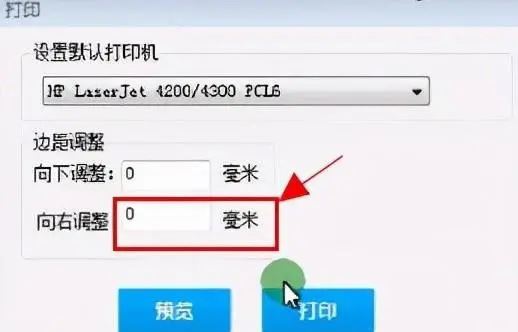
接下来我们找一张A4打印纸,把其横着折成与发票的宽度一样大小,放入打印机中点击打印按钮,把内容打印到该打印纸上面。

2、接下来我们再取一张空白的发票,把其与前面刚刚打印好的打印纸对齐左上角,通过光线观察A4纸上的内容是否与空白发票的位置相对应,如果不能应的话,看一下具体的偏移情况,特别是发票两侧的信息不能出现漏打。
3、最后我们打开的设置页面,在弹出的页面边距设置中根据自己的实际情况来调整左边距与上边距的参数,打印的内容偏向发票哪边,就增大对应边的边界值,设置完成后我们可以再次打印对比,直到把打印的内容调整到要打印的位置就可以了。
PS:打印机的调整范围是-300------600,可以在该区域内修改数值。